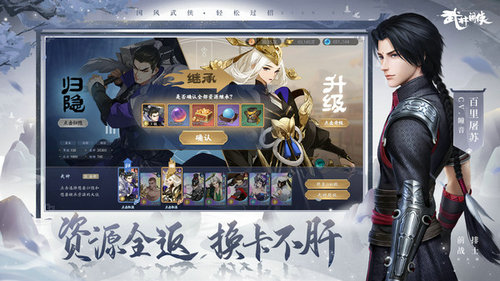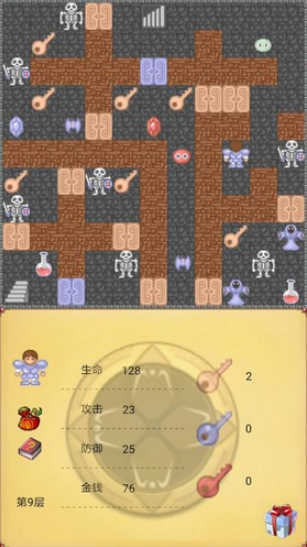经常使用U盘的用户肯定会遇到U盘的问题,在U盘要自动播放的时候它便会出现个对话框,这是要让我们选择要执行的任务。在U盘使用中这个自动播放功能是很少用到的,因此很多人便想着关闭此功能,现在便将五种关闭方案马上分享给大家。
1、关闭服务法
在 我的电脑 点击鼠标右键,选择 管理 ,在打开的 计算机管理 中找到 服务和应用程序-服务 ,然后在右窗格找到 Shell Hardware Detection 服务,这个服务的功能就是为自动播放硬件事件提供通知,双击它,在 状态 中点击 停止 按钮,然后将 启动类型 修改为 已禁用 或者 手动 就
可以了。
2、注册表是个麻烦的东西,一般icech不建议使用注册表来修改。但是为了凑条目还是写上吧,呵呵。打开注册表编辑器,展开[HKEY_CURRENT_USERSoftwareMicrosoftWindowsCurrentVersionPoliciesExploer]主键下,在右窗格中找到 NoDriveTypeAutoRun ,就是这个键决定了是否执行CDROM或硬盘的AutoRun功能。
NoDriveTypeAutoRun这个键决定了是否执行Autorun功能。其中每一位代表一个设备,不同设备用以下数值表示:
设备名称 第几位 数值 设备用如下数值表示 设备名称含义
DRIVE_UNKNOWN 0 1 01H 不能识别的类型设备
DRIVE_NO_ROOT_DIR 1 0 02H 没有根目录的驱动器
DRIVE_REMOVABLE 2 1 04H 可移动驱动器
DRIVE_FIXED 3 0 08H 固定的驱动器
DRIVE_REMOTE 4 1 10H 网络驱动器
DRIVE_CDROM 5 0 20H 光驱
DRIVE_RAMDISK 6 0 40H RAM磁盘


3、磁盘操作法
这个方法对Windows XP有效,也比较好用。打开 我的电脑 ,在 硬盘 里面或者在 有可移动的存储设备 下面会看到你的盘符,一般移动硬盘的盘符会在 硬盘 中,U盘或者数码相机什么的在 有可移动的存储设备 中。只需鼠标右键点击需要关闭自动播放功能的盘符,选择 属性 ,在弹出的窗体中选择 自动播放 选项卡,在这里用户可以针对 音乐文件 、 图片 、 视频文件 、 混合内容 和 音乐CD 五类内容设置不同的操作方式,都选用 不执行操作 即可禁用自动运行功能, 确定 后设置立即生效。这种方法同样使用于针对DVD/CD驱动器。
4、SHIFT按键法
这个方法早在Windows98就用过了吧?好像是哦,反正我最早在关闭自动播放CD的时候就使用的这种方法。插入移动硬盘的时候按住SHIFT键,移动硬盘就不会自动播放啦。
5、 组关闭法
使用策略组关闭移动硬盘或者U盘自动关闭功能的方法。具体如:单击 开始-运行 ,在 打开 框中,键入 gpedit.msc ,单击 确定 按钮,打开 组策略 窗口。在左窗格的 本地计算机策略 下,展开 计算机配置-管理模板-系统 ,然后在右窗格的 设置 标题下,双击 关闭自动播放 。单击 设置 选项卡,选中 已启用 复选钮,然后在 关闭自动播放 框中单击 所有驱动器 ,单击 确定 按钮,最后关闭组策略窗口。


U盘的自动播放功能在我们日常的使用中是较为少用的,但是如果长时间开着这个功能便会占据我们电脑的资源。因此,便需要将其关闭。如果你不想让U盘再自动播放了便试试以上的五种方案吧。
本文来自互联网投稿,不代表发芽谷立场,如若转载,请注明出处:https://www.fayagu.com/664935.html。如有侵犯您的合法权益请联系我们删除。
赞 (0)
发表回复
您的电子邮箱地址不会被公开。 必填项已用*标注
*昵称:
记住昵称、邮箱和网址,下次评论免输入
RoundedTB 允许您自定义Windows 11和 Windows 10上的任务栏。它是自定义 Windows 11 外观的最佳应用程序之一,并且在最近的更新中变得更好了。当窗口最大化时,最新版本的 RoundedTB 现在可以填充到屏幕的边缘。这使得任务栏看起来更自然,因为它不会在屏幕上留下间隙。根据其更新日志,该更新还提高了性能并修复了几个“令人震惊的错误”。
以下是 RoundedTB 3.1 版中的所有新功能:
3.1 版对第 3 版进行了改进,解决了一些潜入的更严重的错误。还有一些性能增强和一些新功能!值得注意的是,这些包括:
当窗口最大化时(或者在 Windows 11 上调用 alt+tab 或任务切换器时)让任务栏“填充”的选项
能够通过从“开始”重新打开应用程序的设置窗格来调用它
仅当您将鼠标悬停在托盘上时才显示托盘的选项
自动检测任务栏在动态模式下何时“溢出”,并因此切换回基本模式
RoundedTB 是不断增长的可以自定义 Windows 外观的应用程序列表的一部分。它自 Windows 10 以来一直存在,但具有一些与 Windows 11 配合良好的新功能。该应用程序可以将任务栏分成多个部分。它还可以使 Windows 11 任务栏像浮动码头一样工作。与 Windows 10 的情况一样,该应用程序还可以使任务栏的角变圆并添加边距。
如果您正在使用Windows 11或 Windows 10,那么独家新闻:2021 年 11 月的补丁星期二没有包含任何特别有趣的亮点或花哨的功能更新。相反,您正在获得安全性。
已经处理了六组零日漏洞,包括两个正在被积极利用的漏洞(CVE-2021-42292和CVE-2021-42321)。
您可以在 Microsoft 的补丁说明博客上查看 Windows 10 更新,其中除了安全更新和服务堆栈通知之外,您不会看到任何重大更新,这是每个补丁星期二的标准。但是,微软在其 11 月的日志中确实包含了一个提示:
由于假期和即将到来的西方新年期间的操作很少,因此 2021 年 12 月不会有预览版本(称为“C”版本)。将有每月安全版本(称为“ B" 版本) 于 2021 年 12 月。B 和 C 版本的正常月度服务将于 2022 年 1 月恢复。
在 Windows 11 方面,有 KB5007215,它同样专注于安全性。但是,您可以查看 Microsoft 的支持公告以获取更多详细信息,其中之一包括 GDI+ 问题已得到修复。和往常一样,服务堆栈更新是存在的,因为这就是补丁星期二发生的事情。
总之,低调的一个月更新。根据微软关于 12 月的通知(上面发布),2021 年的最后一个月的内容可能也很淡。也就是说,除非有什么大规模的事情出现,促使微软超速运转。比如说,一个印刷噩梦。
版权声明:本站部分文章和图片来源于网络,版权归原作者所有,如果侵犯你的版权,请发邮件,我们将及时删除!